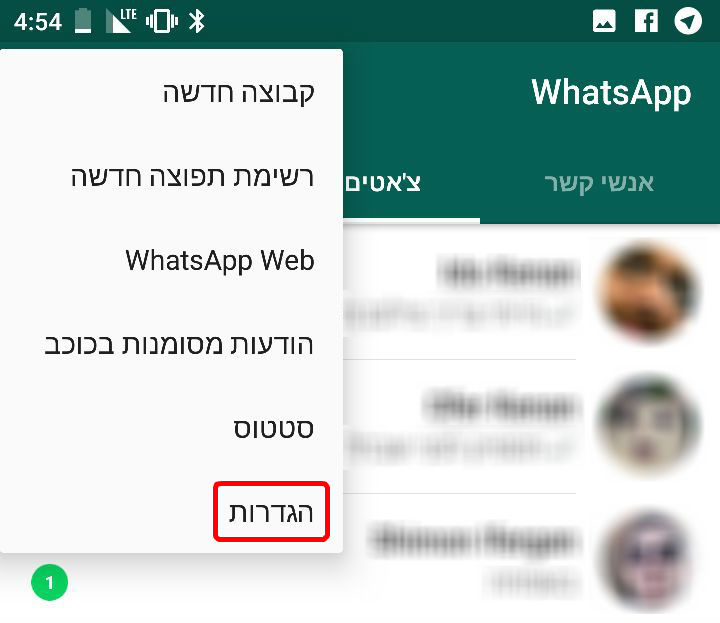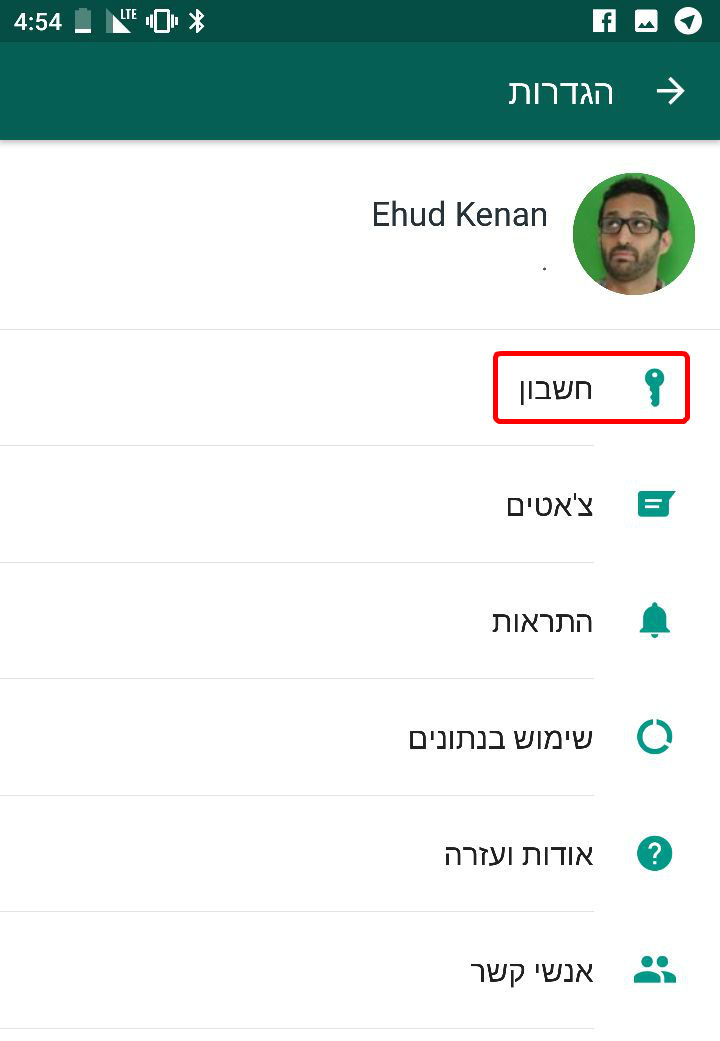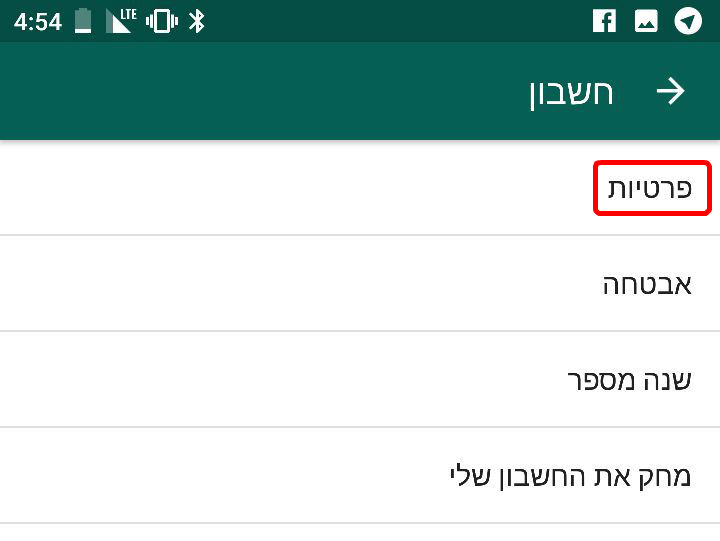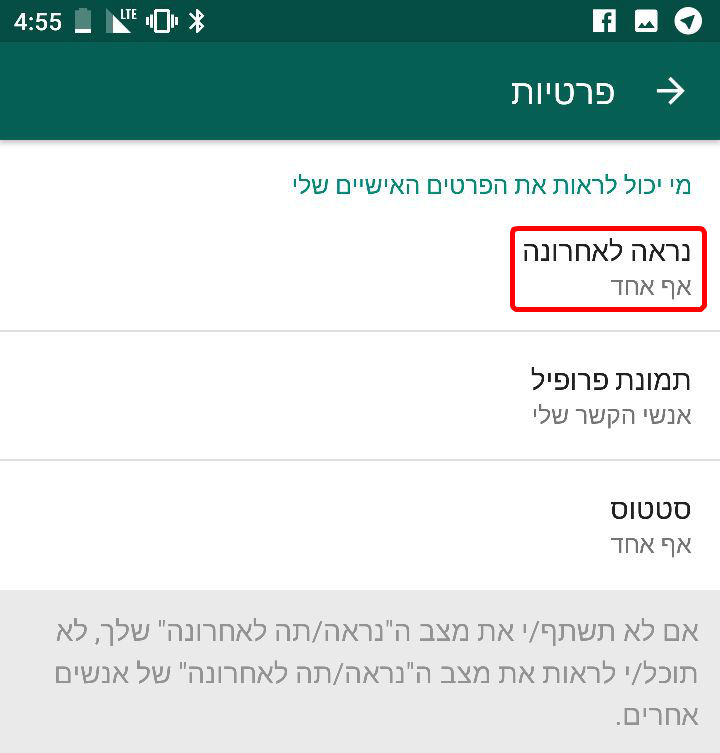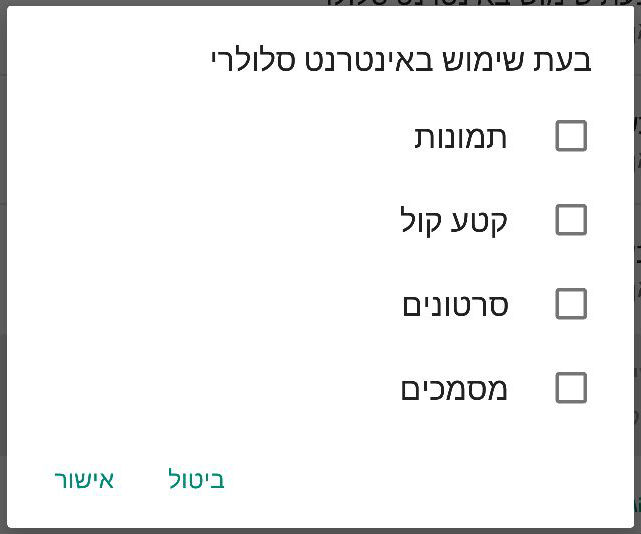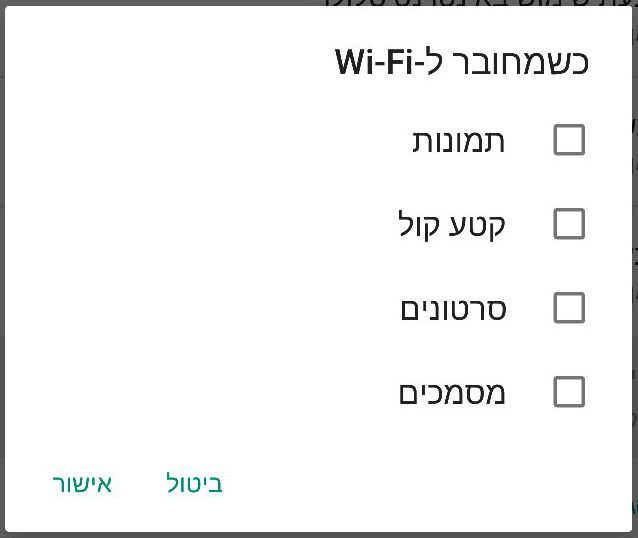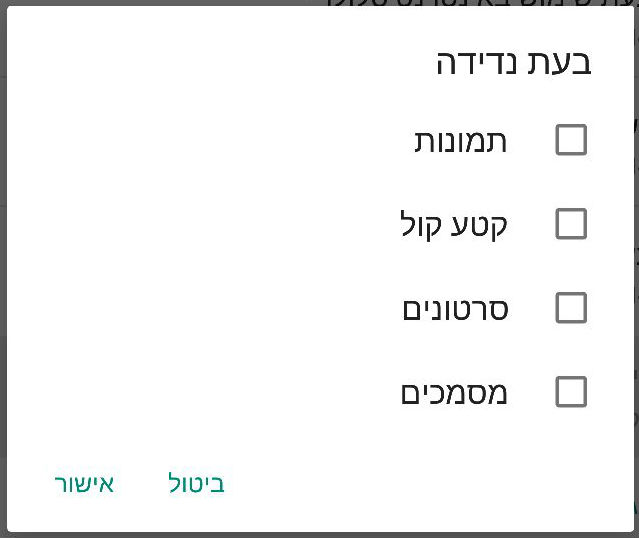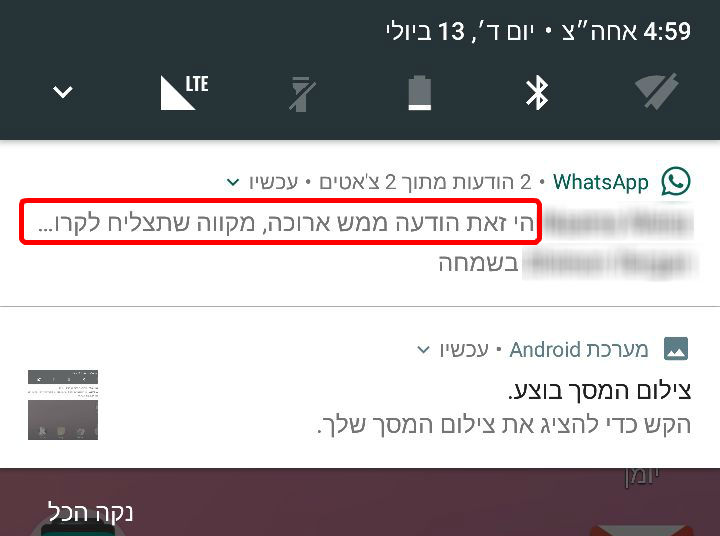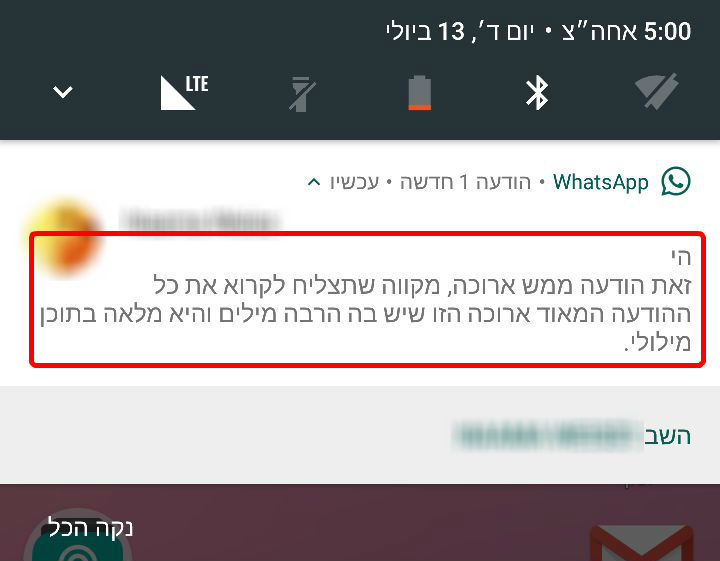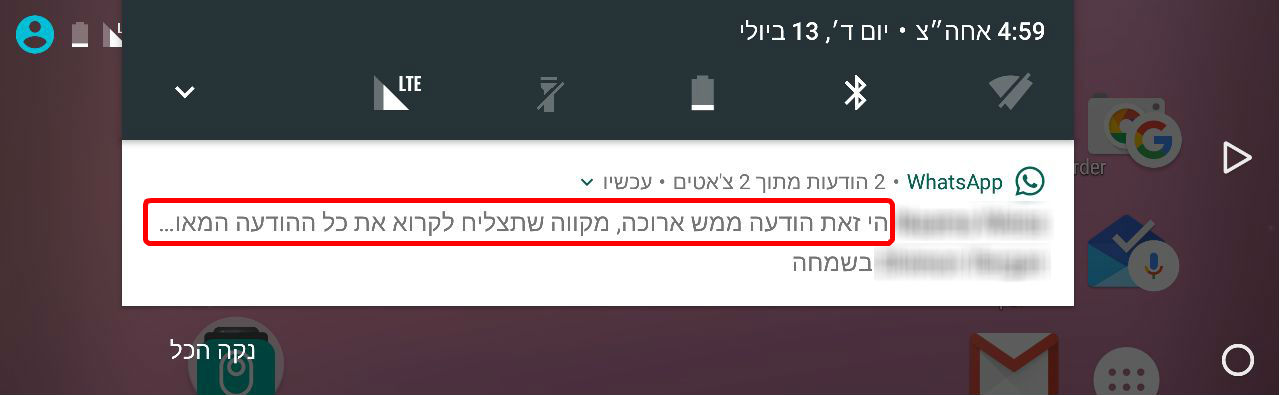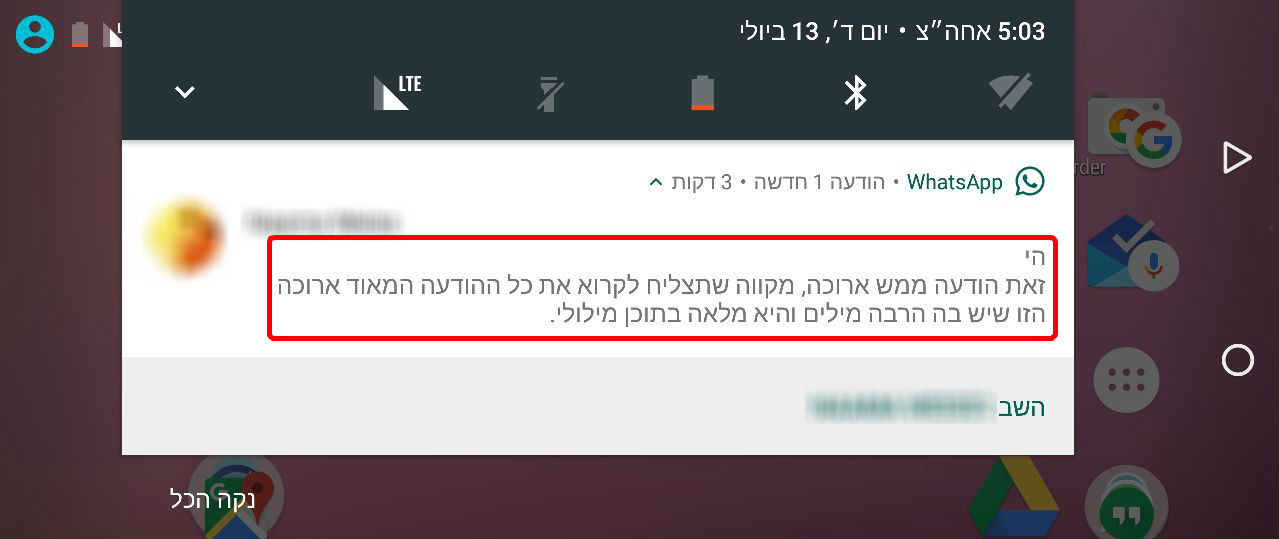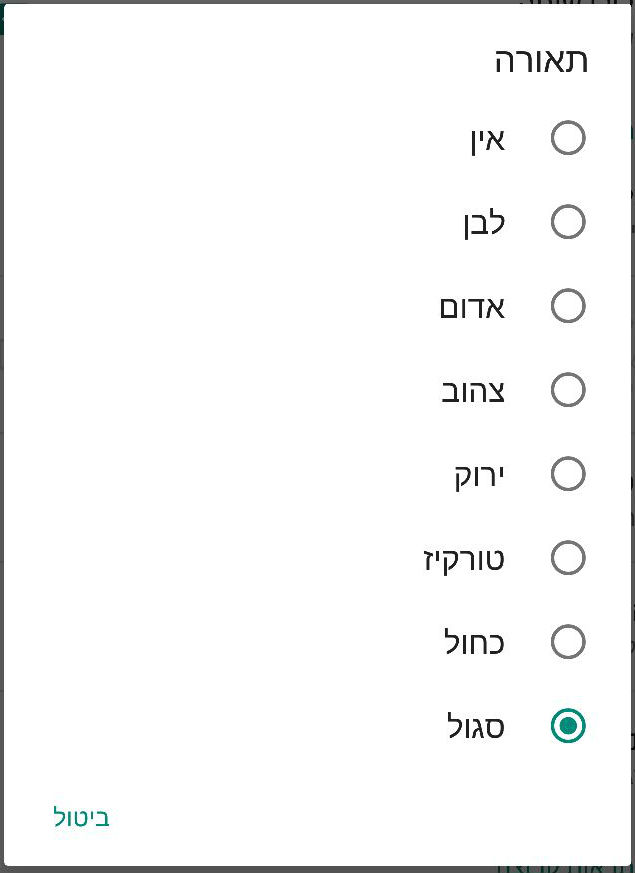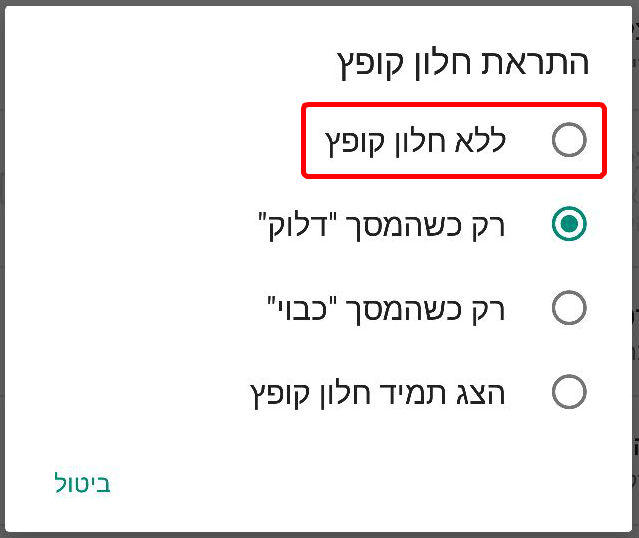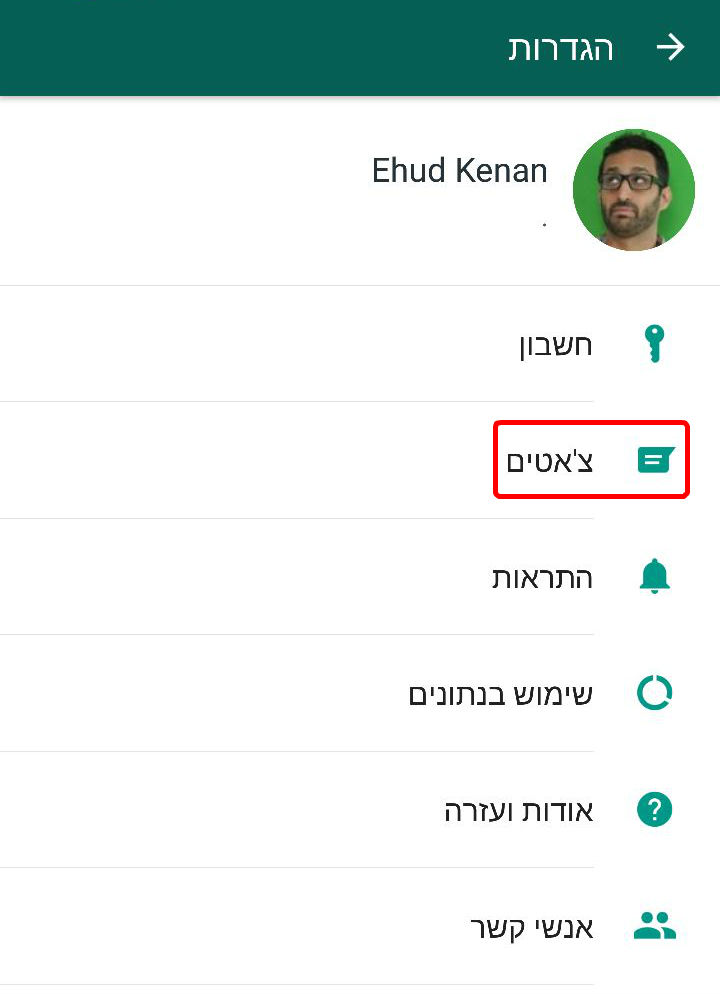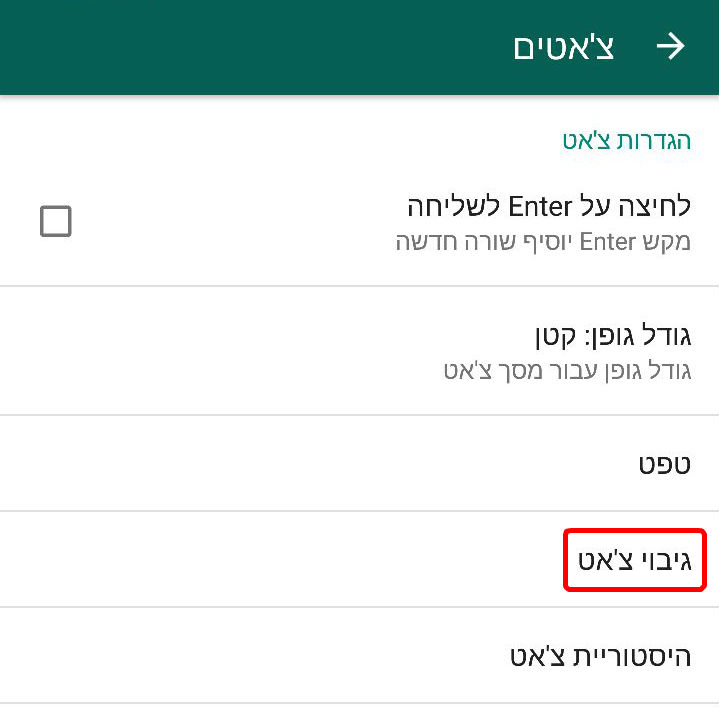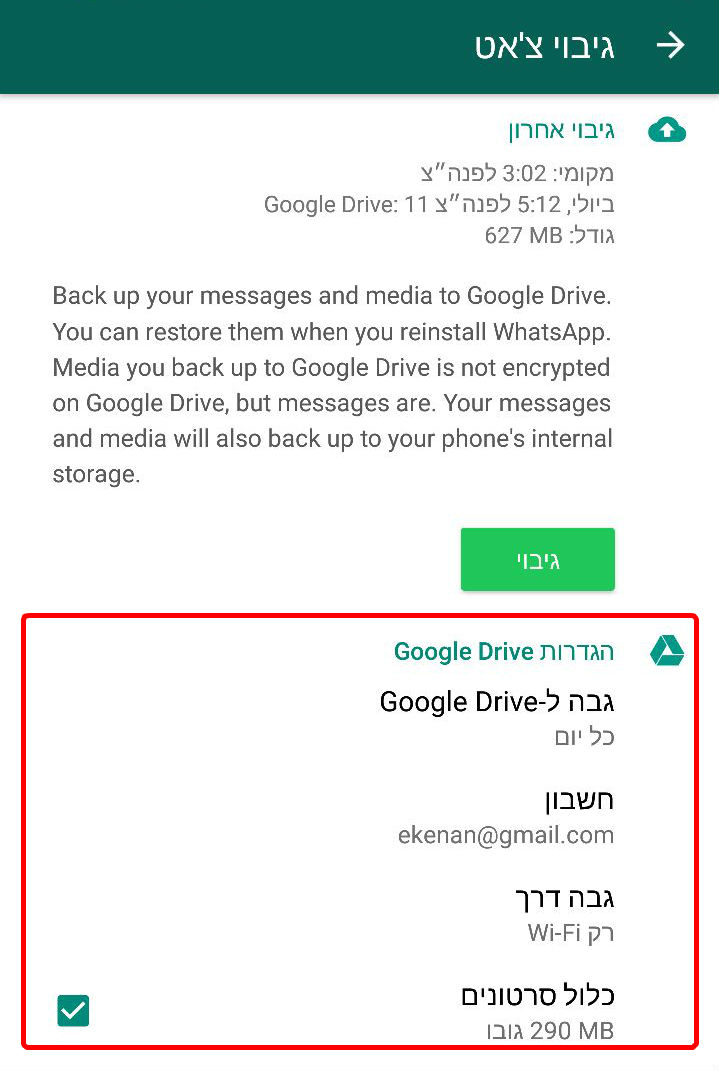1. כיבוי "נראה לאחרונה"
בואו נתחיל במוכר ביותר: השורה המאפשרת לחברים לדעת מתי הייתם מחוברים לאפליקציה, או במלים אחרות: מתי אתם מצ'וטטים עם חברים ומתעלמים מההודעות של אמא.
כדי לנטרל את המפגע הזה, לחצו על כפתור התפריט (באנדרואיד: 3 נקודות בראש החלון; באייפון: גלגל שיניים בתחתית) ואז על "הגדרות" (Settings).
המשיכו ל"חשבון" (Account).
בחרו ב"פרטיות" (Privacy).
הקליקו על "נראה לאחרונה" (Last Seen).
כאן תוכלו לבחור אם המידע הזה על הרגלי השימוש שלכם יהיה זמין לכל מי שמוסיף את המספר שלכם, רק לאנשי הקשר שלכם או לאף אחד. כדי שזה יהיה הוגן, מי שבחרתם לחסום ממנו את האפשרות לראות מתי הייתם מחוברים - גם זמן החיבור האחרון שלו יהיה מוסתר מכם.
2. במקום למחוק קבצים מיותרים - לא להכניס אותם
כל קובץ מולטימדיה (תמונה, סרטון או הודעה קולית) שאתם מקבלים בוואטסאפ יורד אוטומטית למכשיר ונשמר על הזיכרון שלו, מה שגורם לאחסון להתמלא לעתים קרובות.
כדי למנוע זאת, לחצו על כפתור התפריט, ובמסך "הגדרות" (Settings) לחצו על "שימוש בנתונים" (Data Usage).
בחרו קודם ב"בעת שימוש באינטרנט סלולרי. אנחנו ממליצים להוריד את כל סימוני ה-V ולאשר.
עתה היכנסו לתיבת "כשמחובר ל-Wi-Fi". גם כאן רצוי לבטל את כל ה-V ולאשר.
לסיום, היכנסו גם ל"בעת נדידה" (On Roaming). כאן הסרה של כל סימוני ה-V היא כמעט הכרחית, מאחר ובחו"ל זה עלול לחסל את חבילת הגלישה היקרה ולגרום לחריגה יקרה עוד יותר.
כמובן שכל זה לא מונע מכם לראות קבצים שנשלחו אליכם, אלא פשוט יוריד את התמונות, הסרטונים וההודעות הקוליות רק כאשר תלחצו עליהם. כך ייחסכו מכם מגה-בייטים רבים של תמונות מקבוצת הורי הגן שמעולם לא רציתם לקבל.
3. לראות הודעות בלי שהחברים יידעו
קיבלתם הודעה ואתם רוצים לקרוא אותה בלי לפתוח את נעילת הסמארטפון ובעיקר בלי שהחבר יראה וי כחול? אם ההודעה לא ממש, ממש ארוכה - יש דרך לעשות את זה. כל מה שצריך לעשות הוא להפוך את המכשיר למצב אופקי כאשר מגיעה הודעה - באנדרואיד או באייפון - וכך להאריך את התצוגה המקדימה שלה, שאינה נחשבת קריאה ולא שולחת וי כחול לאישור קבלה. באנדרואיד בלבד אפשר לקרוא הודעות ארוכות יותר אפילו מאלו שנכנסות במצב אופקי על ידי משיכה קלה של ההתראה כלפי מטה כדי להרחיב אותה.
כך נראית התראה רגילה על הודעה באנדרואיד:
כך נראית התראה באנדרואיד לאחר משיכה קלה:
כך נראית ההתראה במצב אופקי:
וכך היא נראית במצב אופקי עם משיכה כלפי מטה:
4. התראות מהירות ויעילות יותר
אתם מקבלים התראות מכל כך הרבה אפליקציות, ולפעמים לאחר שאתם מרימים את הטלפון, מדליקים את המסך ורואים מאיזו אפליקציה ההתראה שבזבזה לכם רגע בחיים אתם נוחלים אכזבה מרה. אם יש לכם מכשיר אנדרואיד מתקדם מהשנים האחרונות, תוכלו לדעת מראש כאשר התראה חדשה היא מוואטסאפ עוד לפני פתיחת המסך - בזכות נורת ההתראות, שמסוגלת להבהב בצבעים שונים עבור אפליקציות שונות.
לחצו על כפתור התפריט -> "הגדרות" -> "התראות" ובחרו ב"תאורה".
בחרו את צבע ההבהוב הרצוי של נורת ההתראות בעת קבלת הודעות בוואטסאפ.
דרך נוספת לייעל התראות היא למנוע תצוגה מקדימה שלהן, אם אתם מרבים לקבל הודעות מביכות ולא רוצים שכל מי שסביבכם יוכל לראות אותן כאשר מסך הטלפון נדלק.
כדי למנוע תצוגה מקדימה של הודעות על מסך הנעילה, לחצו על כפתור התפריט -> "הגדרות" -> "התראות" ובחרו ב"התראת חלון קופץ".
סמנו את "ללא חלון קופץ".
5. גיבוי
אחד החסרונות העיקריים של וואטסאפ לעומת אפליקציות אחרות מסוגה הוא שהשיחות לא מגובות אוטומטית, כך שבכל פעם שקורה משהו לטלפון או שאתם מחליפים מכשיר - כל השיחות נמחקות. אבל בשנה האחרונה דווקא נכנסה לאפליקציה אפשרות גיבוי שמסוגלת לשחזר את השיחות, רק שהיא לא מופעלת כברירת מחדל.
כדי להפעיל את הגיבוי דרך חשבון גוגל, לחצו על כפתור התפריט -> "הגדרות" -> "צ'אטים".
המשיכו ל"גיבוי צ'אט".
תחת "גבה ל-Google Drive", הקלידו את פרטי החשבון שלכם. אנחנו ממליצים להוריד את ה-V מ"כולל סרטונים", שכן הדבר מאט את הגיבוי.
נציין כי הגיבוי לא תמיד משתחזר אוטומטית בניסיון הראשון, וכדי להגביר את הסיכוי להצלחה יש לבצע במדויק את צעדי המדריך להתקנה ושחזור מאתר וואטסאפ.
* הכתבה פורסמה במקור ב-12 במרץ 2015, ועודכנה ב-18 ביולי 2016.